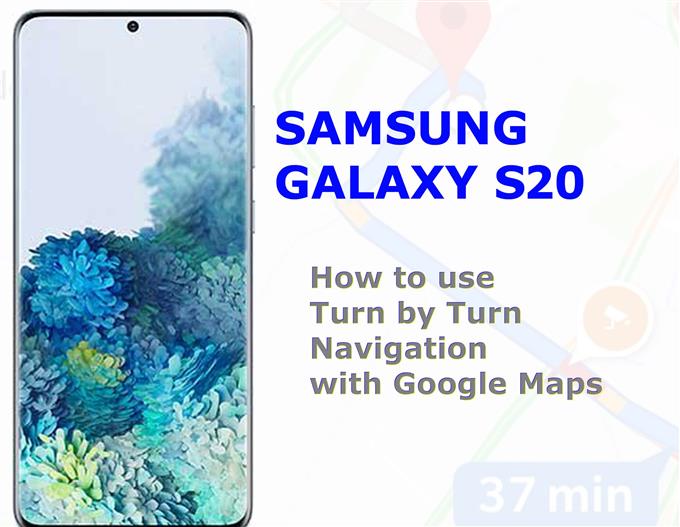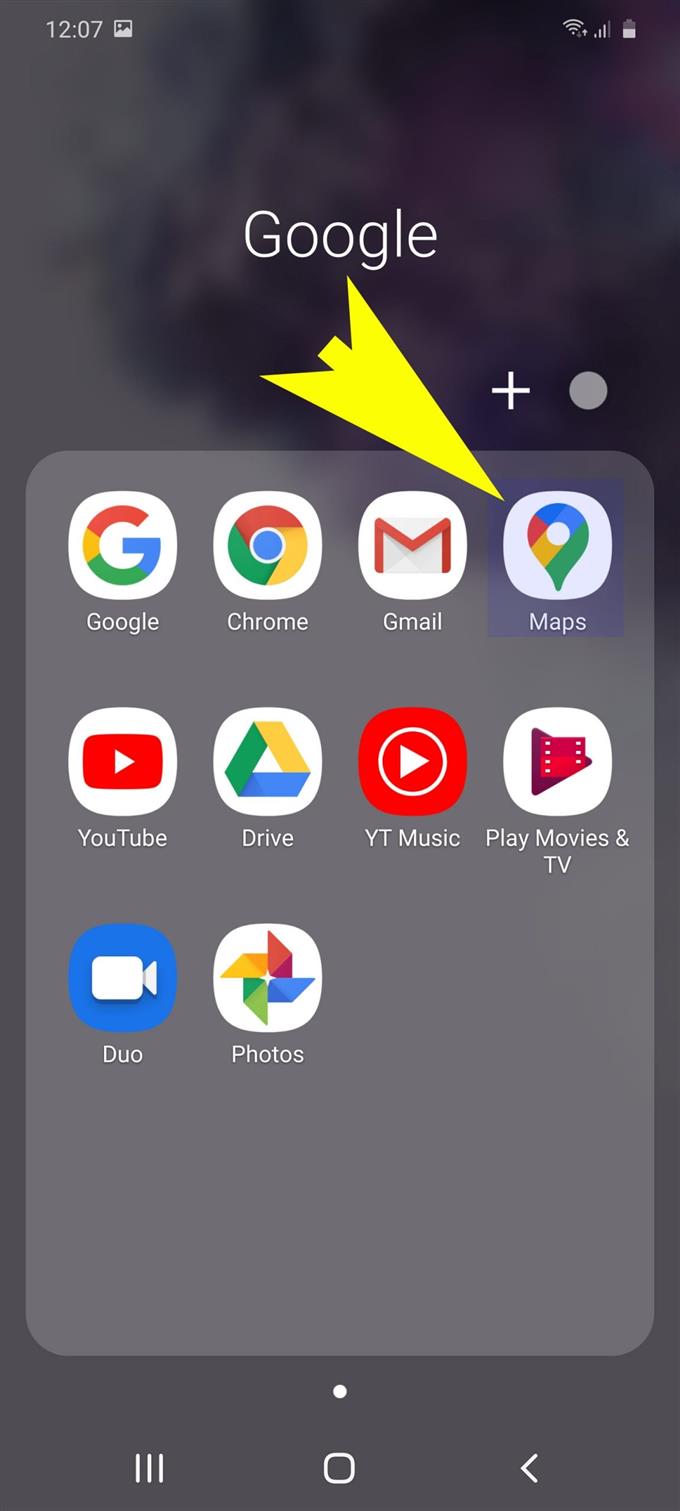В этом посте я продемонстрировал пошаговое руководство о том, как использовать пошаговую навигацию с приложением Galaxy S20 Google Maps. Если вы все еще не знакомы с платформой Android с Galaxy S20 в качестве первого устройства, которое можно использовать, смело обращайтесь к этому краткому руководству..
Современные автомобили уже оснащены современными информационно-развлекательными системами, совместимыми как с iOS, так и с Android. И чтобы максимально использовать эти современные автомобильные системы, также создаются навигационные приложения. На сегодняшний день одним из самых надежных и широко используемых навигационных приложений является приложение «Карты» интернет-гиганта, также известное как Google Maps..
Читайте дальше, чтобы узнать, как максимально использовать функцию громкой езды Samsung Galaxy S20.
Использование пошаговой навигации с Galaxy S20 Google Maps
Время, необходимое: 8 минут
Следующие шаги демонстрируют фактический процесс настройки и использования пошаговой навигационной системы с приложением Google Maps на новом телефоне Samsung Galaxy S20..
Прежде чем начать, убедитесь, что на вашем телефоне включено местоположение. Он должен быть включен, чтобы ваше устройство могло определить ваше текущее местоположение.
- Нажмите, чтобы открыть папку Google на главном экране.
Появится новый экран, состоящий из приложений и сервисов, связанных с Google..

- Нажмите «Карты», чтобы открыть приложение «Карты Google»..
Если вы впервые используете Карты Google на своем Galaxy S20, вам будет предложен экран приветствия. Если вы видите этот экран, прочитайте и просмотрите информацию, затем нажмите ПОНЯЛ продолжать.

- На экране «Карты» коснитесь значка «Перейти» в правом нижнем углу..
После этого появится другой экран, на котором вы сможете ввести данные для своего запроса навигации..

- Коснитесь поля «Выберите пункт назначения», чтобы указать место назначения в качестве пункта назначения путешествия..
На следующем экране просто введите название места, куда вы хотите отправиться.
При появлении запроса выберите правильное местоположение из результатов поиска..
- После ввода пункта назначения нажмите кнопку «Пуск» в левом нижнем углу экрана..
Это должно побудить приложение начать давать пошаговые инструкции по навигации.

инструменты
- Android 10, One UI 2.0 и выше
материалы
- Galaxy S20, Galaxy S20 Plus, Galaxy Ultra
Следуйте инструкциям навигации по очереди, пока не дойдете до пункта назначения..
Карты Google также совместимы с MirrorLink. Тем не менее, вы можете использовать его, чтобы воспользоваться функцией громкой связи телефона.
MirrorLink — это встроенное приложение на телефоне Galaxy, которое часто используется для управления вызовами, сообщениями и навигацией по дисплею вашего автомобиля. Это потребует использования автомобильной стереосистемы..
Помимо Google Maps, вы также можете использовать другие приложения для вождения для навигации с Galaxy S20. Среди лучших приложений для вождения Android, совместимых с S20, можно назвать Android Auto, Car Dashdroid, Drivermode, HERE WeGo и Waze..
Вы можете загрузить любое из этих приложений в качестве альтернативы предустановленному приложению Google Maps..
И это охватывает все в этом уроке. Пожалуйста, оставляйте в курсе подробные руководства, советы и рекомендации, которые помогут вам максимально использовать возможности своего нового смартфона Samsung Galaxy S20..
Вы также можете проверить наши YouTube канал чтобы просмотреть больше видеоуроков для смартфонов и руководств по устранению неполадок.
ТАКЖЕ ЧИТАЙТЕ: Как очистить данные браузера на Galaxy S20 (Chrome)